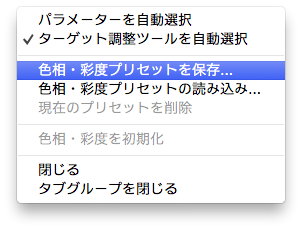トーンカーブやチャンネルミキサー、校正設定、そしてキーボードショートカット、などなどの設定を保存しておける「プリセット」機能、使ってますか?
プリセットを使いこなすための法則を覚えて、操作を速くしていきましょー
プリセットの保存場所を選ぶ
CS4以降、色調補正であれば、「属性」パネルのパネルメニューから。
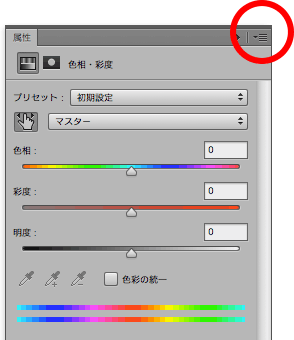

「色の校正」プリセットは、「表示」>「校正設定」>「カスタム」から。

キーボードショートカットなどのカスタマイズ項目も同じようなプリセットです。
保存先を変えると、表示位置や使用方法が変わってきます。
基本的な保存場所は二箇所あり、(以下、Macの場合。Windowsは何とかして読み替えてください…)
まず、Photoshop本体のあるフォルダ。
/Applications/Adobe Photoshop CC(等)/Presets/
そして、ライブラリ内。
(自分のホーム)/Library/Application Support/Adobe/Adobe Photoshop CC(等)/Presets/
そして、ここが肝ですが。
Presetsフォルダ内にこう、ずら〜〜〜りとならぶフォルダ。

これ、無視してOK!
Presetsフォルダ直下に入れてもOK!
さらに、
エイリアスでもOK!!
なので、こういうことができます。

カスタムしたプリセットを雑多に、あるいは自分でフォルダ分けしてどこかアクセスしやすいところに置いておき、エイリアスをPresetsフォルダに突っ込む!
ちゃんと認識します。バージョン移動の際プリセットも移植するなら、エイリアスで入れ替える方が楽ですね。
エイリアスの代わりにシンボリックリンクを置きましょう。これなら確実…
作り方は、ターミナルなら
ln -s 元ファイル名 作るファイル名.link
(.linkは識別のため)
元ファイル名と作るファイル名、それぞれフルパスで指定しましょう。
あるいは、XtraFinderのFinderメニューに項目を追加、でコンテキストメニューに追加される「シンボリックリンクを作成」、など。
要らないプリセットは消す
例えばトーンカーブだと、

ずらっと。
いらないですね。これ、とりあえず見えなくしちゃいましょう。

/Presets/Curves/内の元からあるものを圧縮して、拡張子acvを全部捨てます。
.zipは認識しませんからそのまま置いといても大丈夫。
これを、Library中のPresetsやアプリフォルダのPresetsで、他のプリセットに対してもやっちゃいましょう。
いまのところは、アプリケーションアップデートかかっても特に問題ありませんでした。大丈夫です。
保存場所で変わるメニュー表示位置
どこに保存するかで、プルダウンメニューの上下に別れます。

アプリケーション本体のあるフォルダ中にいれた方が上に来るので選びやすいかも。
そして、上にある「Presets以外」 例えばデスクトップなど。
Presets以外に保存すると、少し挙動が変わって、
Photoshopを終了するとメニューから消えます。逆に言うと終了まではメニューに出て、アプリ再起動すればすっきりと消えてくれます。
また使いたくなったらパネルメニューから読み込んで使います。
でもこれ、エイリアスが使えるのであんまり使いどころないんですよね。
例えば、仕事毎にプリセットを使い分けたいなら、
- 基本的なプリセットフォルダ
- 仕事ごとに作るフォルダ
の二つのエイリアスをpresetsに突っ込んでおき、仕事が変わったら「仕事ごとに作るフォルダ」のエイリアスを入れ替えてPhotoshop再起動すればいいんです。面倒くさかったらAutomatorとかで自動化すればいいし。
まとめ
エイリアス使ってアクセスしやすくした「プリセット」ガンガンつかいましょー!